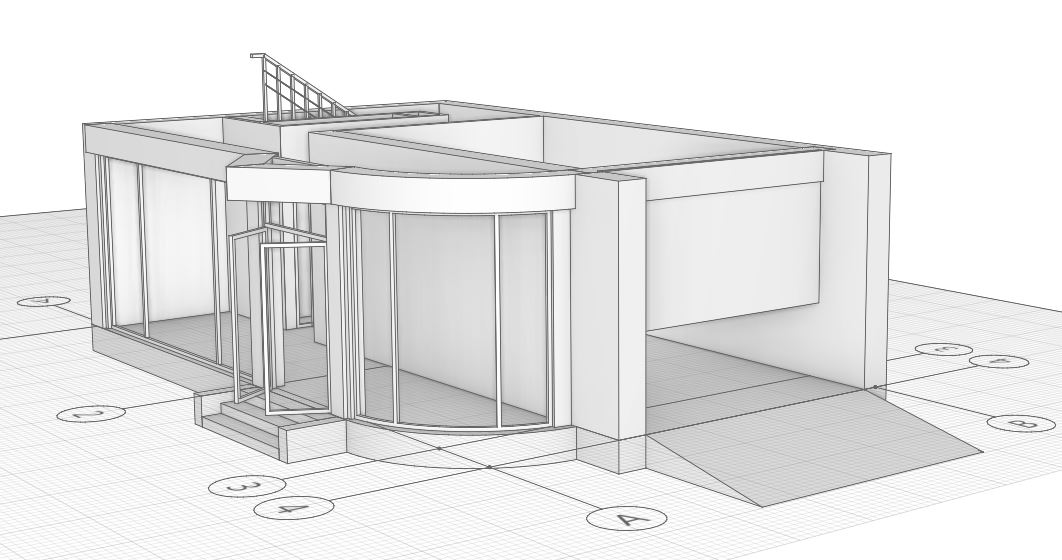Parter
Na parterze zostanie usytuowany garaż, hol i klatka schodowa. Hol będzie dobrze doświetlony mimo, iż mamy niewiele miejsca do dyspozycji na to pomieszczenie.
Budowa ścian nośnych
- Wybierz narzędzie Ściana
 , a następnie w trybie konstrukcji wybierz opcję Automatyczny
, a następnie w trybie konstrukcji wybierz opcję Automatyczny  .
. - W pasku właściwości wprowadź wysokość ściany
 3000 mm i szerokość
3000 mm i szerokość  400 mm.
400 mm. - Przesuń kursor na linię osi 1, dzięki temu pojawi się duch obrazu, po kliknięciu element zostanie wstawiony.
- W ten sam sposób zbuduj ścianę na osi B.
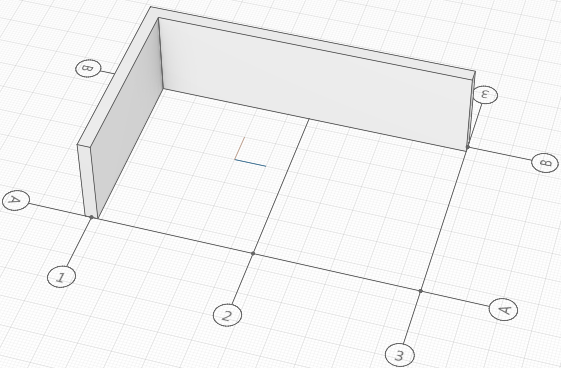
Ściany wewnętrzne
Stworzymy ścianę z innymi parametrami, która będzie oddzielała garaż od przestrzeni holu, wg ustawień:
- Wybierz narzędzie Ściana
 oraz tryb konstrukcji ściany jako Linia przez dwa punkty
oraz tryb konstrukcji ściany jako Linia przez dwa punkty  .
. - Do zdefiniowania pierwszego punktu ściany, skorzystamy z funkcji uchwytów:
- Przesuń kursor myszy na przecięcie osi A z osią 3 i w polu wprowadzania dynamicznego wpisz 2000 mm.
- Przesuń kursor w stronę osi B i zatwierdź położenie punktu poprzez kliknięcie lewym przyciskiem myszy.
III. Wpisz długośc ściany o wartości 7000 mm, ściana ta będzie równoległa do ściany znajdującej się na osi B.
Wstawianie kolumn
- Wybierz opcję Kolumna
 o przekroju prostokątnym.
o przekroju prostokątnym. - Ustaw następujące parametry obiektu:
-  Wysokość kolumny: 3000 mm
Wysokość kolumny: 3000 mm
-  Szerokość kolumny: 400 mm
Szerokość kolumny: 400 mm
-  Długość kolumny : 400 mm
Długość kolumny : 400 mm
III. Za pomocą wprowadzania dynamicznego ustaw słup w odległości 2000 mm od przecięcia się osi A i 2.
IV. Wstaw drugi słup na przecięciu osi A z osią 2.
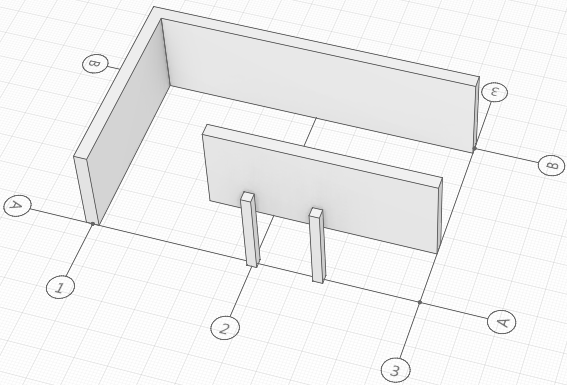
Wstawienie dodatkowej osi
- Wybierz narzędzie Zaznaczenie
 i wybierz oś 3.
i wybierz oś 3. - Przytrzymaj CTRL i kliknij na uchwycie. Pod kursorem myszy powinien pojawić się duch osi.
- Dopóki będzie zaznaczona oś 3 to można zmienić nazwę z 3 na 4 w menu właściwości.
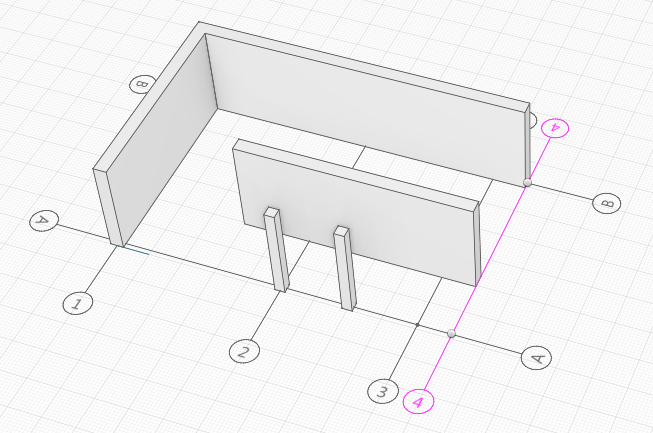
Belki
- Wybierz opcję Belka
 oraz tryb konstrukcji jako Linia przez dwa punkty.
oraz tryb konstrukcji jako Linia przez dwa punkty.
- Ustawienia belki:
-  Wysokość belki: 400 mm
Wysokość belki: 400 mm
-  Długość belki : 400 mm
Długość belki : 400 mm
-  Poziom belki : 2600 mm
Poziom belki : 2600 mm
III. Użyj uchwytów, aby skonstruować belki w następujący sposób:
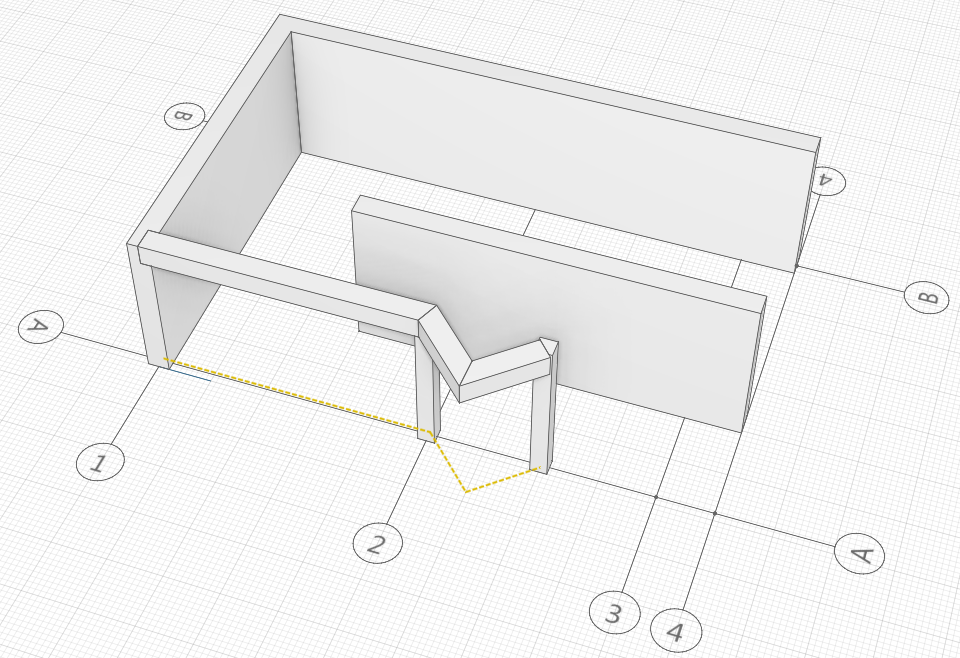
IV. Następnie wykonamy inny typ belki. Z trybu konstrukcji wybierz Łuk przez trzy punkty .
.
Kontynnując belkę, pierwszy punkt łuku został już zdefiniowany, jeżeli opcja zostanie zamknięta i ponownie
włączona to należy wybrać punkt początkowy.
V. Określ drugi punkt promienia łuku na osi 3 - punkt ten zawsze można edytować.
VI. Wybierz trzeci punkt łuku w miejscu przecięcia się osi 3 i linii bazowej ścianki środkowej.
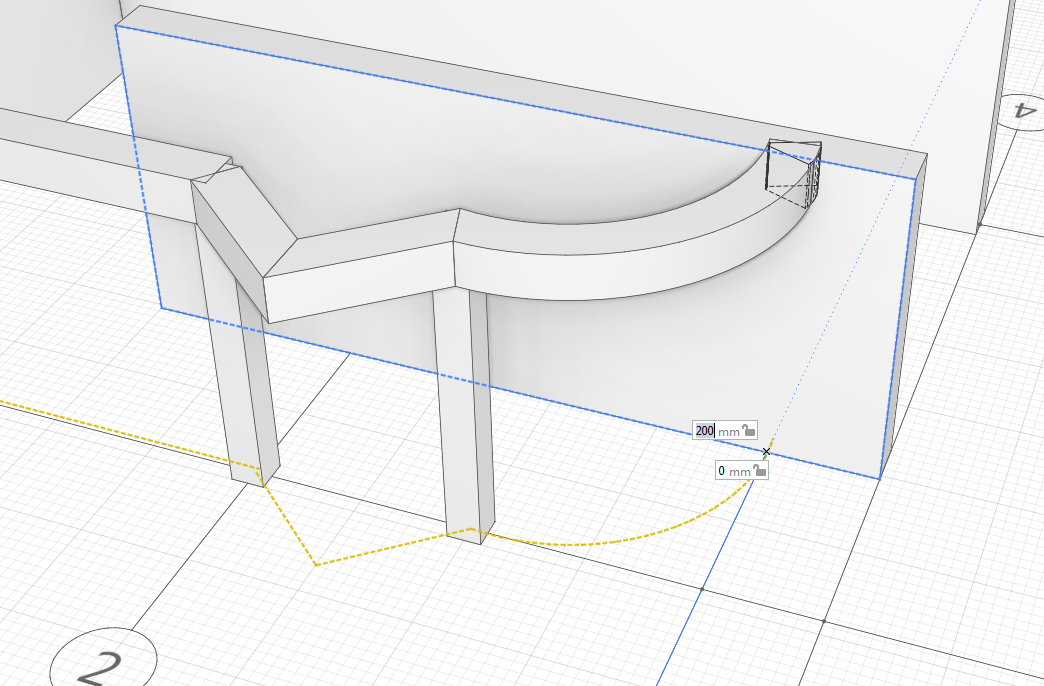
VII. Poprzez dwukrotnie kliknięcie lewym przyciskiem myszy na wybranym przecięciu, zostanie zbudowana belka.
VIII. Konstrukcja belki została zakończona. W celu zaznaczenia elementu i możliwości jego edycji należy kliknąć
narzędzie Wybierz  .
.
IX. Wybierz belkę i kliknij na uchwyt 2.
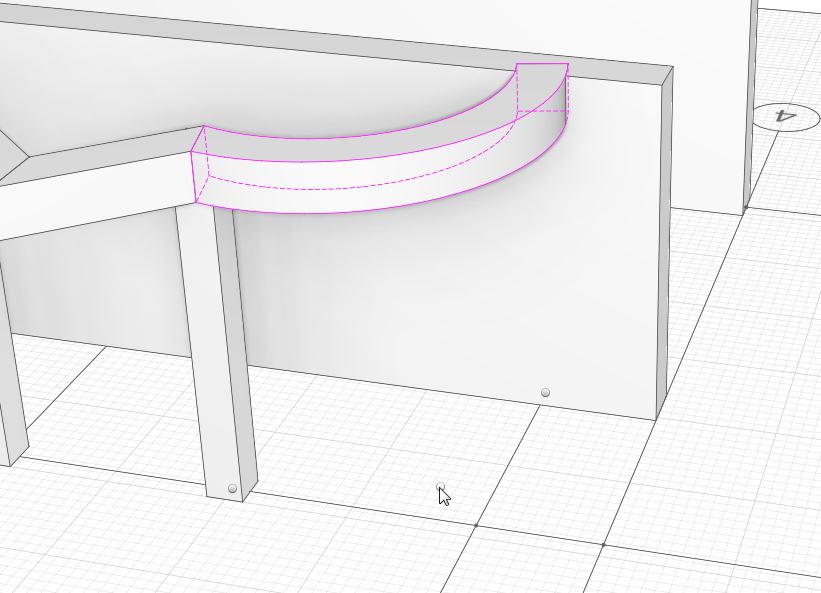
X. Przesuń punkt tak, żeby przejście łuku belki było bardziej płynne. Zatwierdzenie nowej pozycji punktu odbywa się poprzez kliknięcie w wybranym miejscu.
XI. Dodaj belkę na ścianach wzdłuż osi 3.
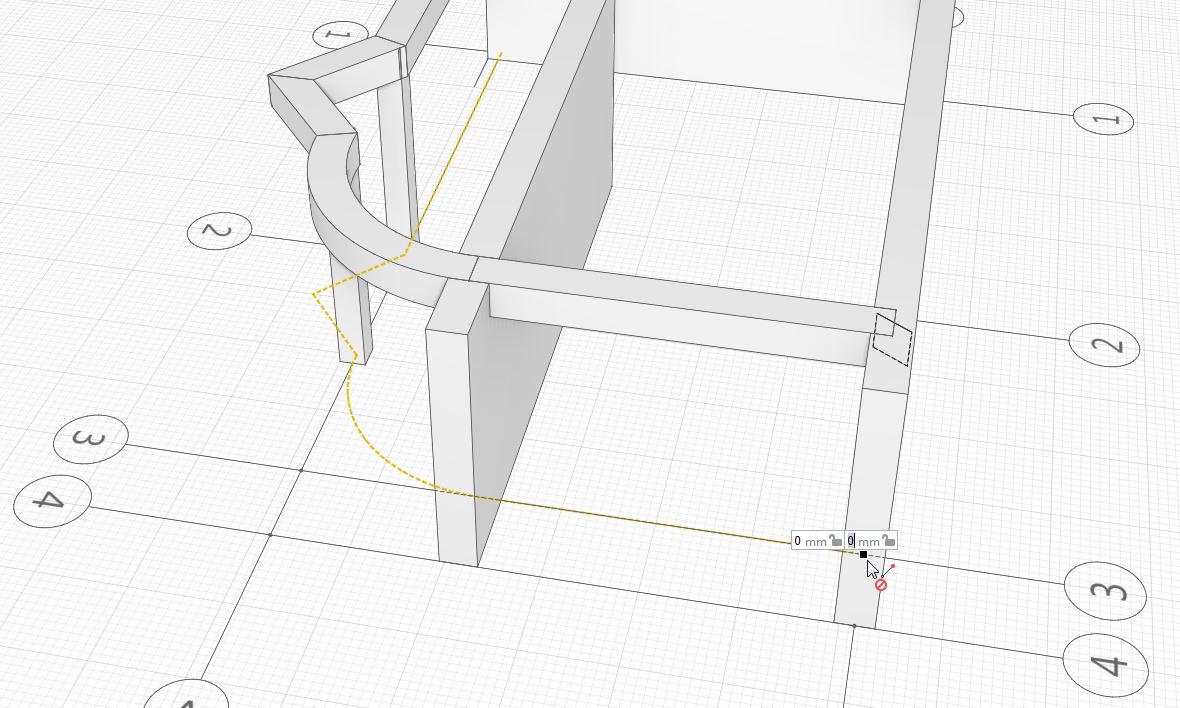
Drzwi i okna
W Renga Architecture okna wstawiane są w istniejące ściany.
Budowa ścian zewnętrznych
- Wybierz narzędzie Ściana
 , tryb konstrukcji jako Linia przez dwa punkty
, tryb konstrukcji jako Linia przez dwa punkty  .
. - W pasku właściwości wprowadź grubość ściany na 100 mm
 .
. - Ściana będzie rysowana od ściany na przecięciu się osi A i 1.
- W celu określenia punktu początkowego ściany, należy użyć uchwytów i kliknąć w miejsce pokazane na poniższym rysunku. Następnie ścianę należy zakończyć na pierwszym napotkanym słupie. Tą samą procedurą wykonujemy również ścianę pomiędzy słupami. Wyjść z narzędzia można poprzez klawisz Esc.
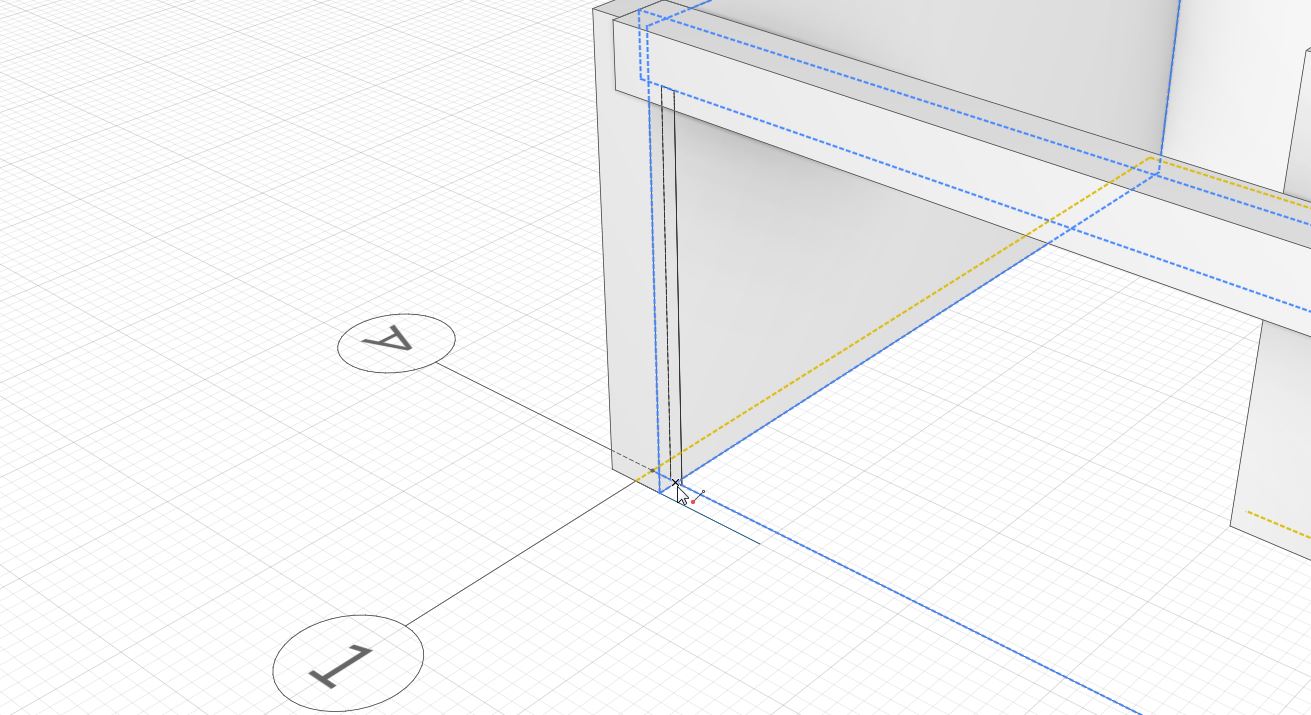
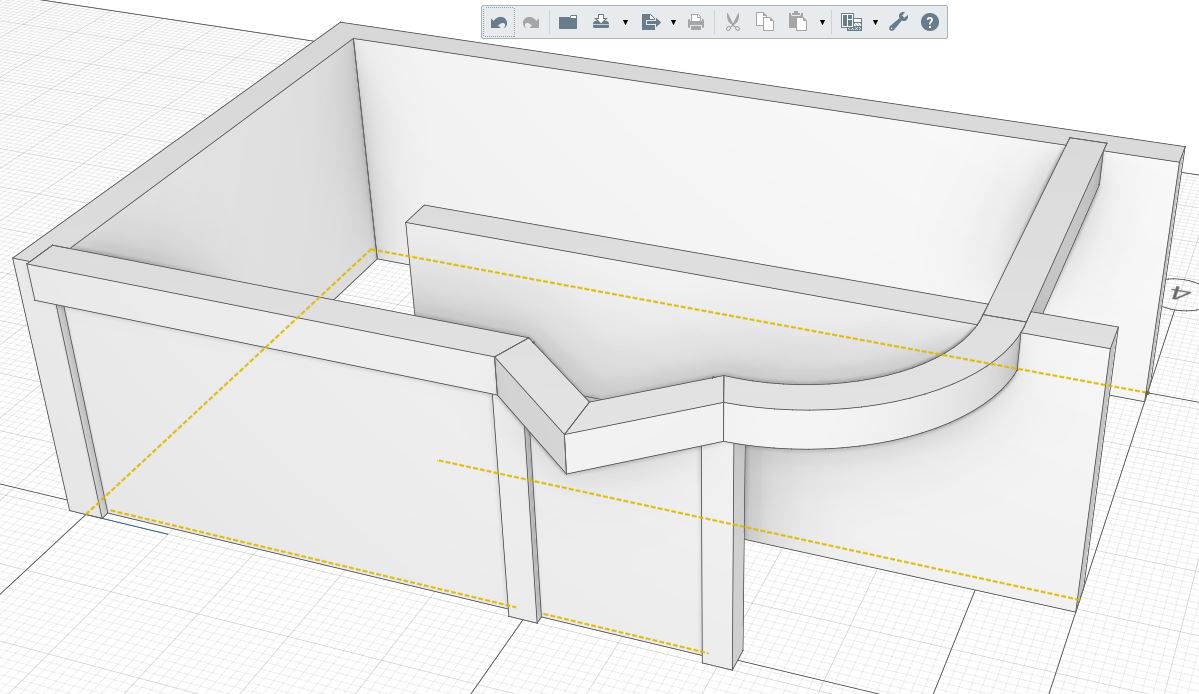
V. Ścianę łukową zbuduj Automatycznym  trybem konstrukcji. Przesuń kursor do linii głównej osi A i 3.
trybem konstrukcji. Przesuń kursor do linii głównej osi A i 3.
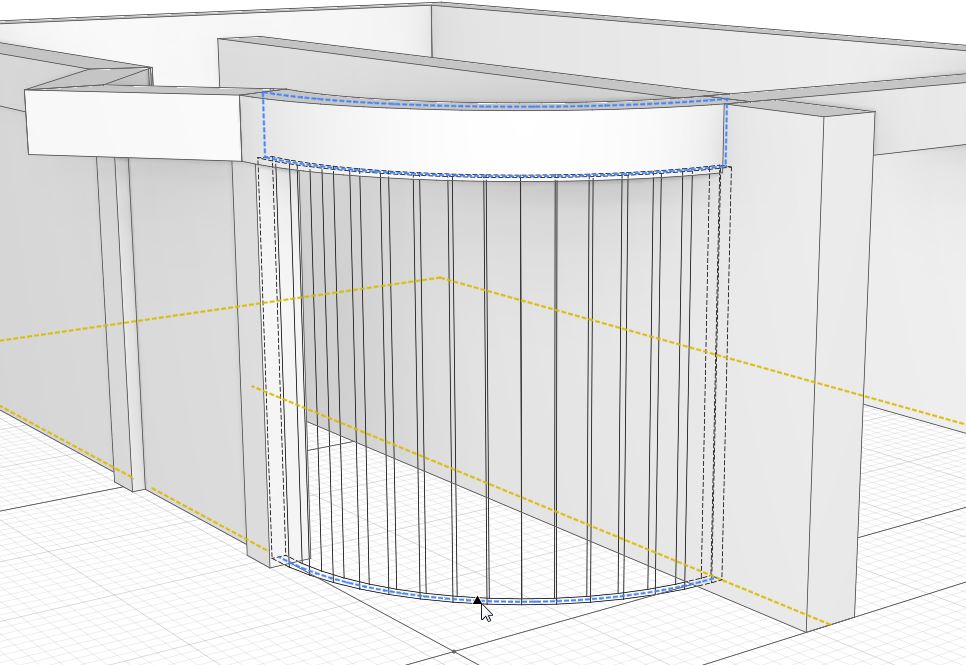
Ściany wewnętrzne
- Wybierz narzędzie Ściana
 oraz tryb konstrukcji Linia przez dwa punkty
oraz tryb konstrukcji Linia przez dwa punkty .
. - Ustaw przełącznik linii bazowej na Linia bazowa z lewej strony obiektu
 .
. -
Wrysuj ściany w budynku jak na poniższym zrzucie. W celu wyjścia z narzędzia należy dwukrotnie wcisnąć klawisz Esc.
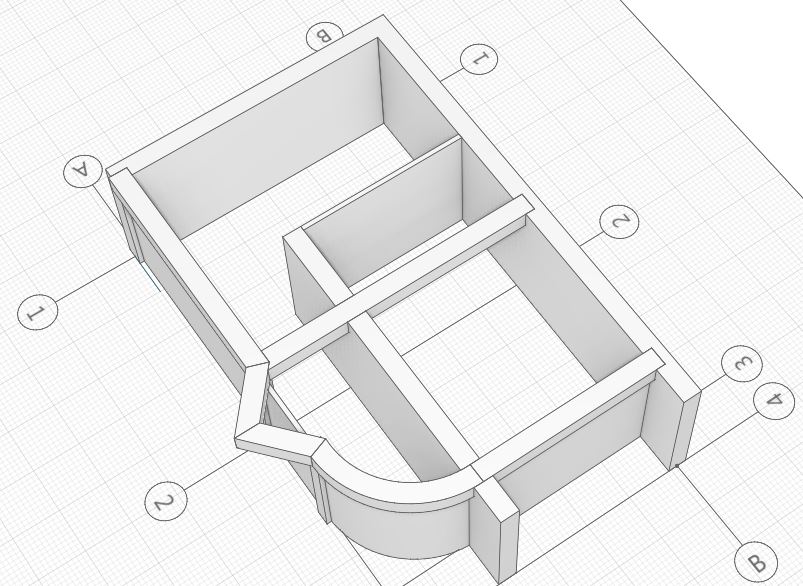
Wstawianie stolarki okiennej
- Wybierz narzędzie Okno
 .
. - W oknie właściwości ustaw parametry:
-  Wysokość okna: 2600 mm
Wysokość okna: 2600 mm
-  Szerokość okna: 4500 mm
Szerokość okna: 4500 mm
-  Poziom : 0
Poziom : 0
-  Styl okna : Potrójne
Styl okna : Potrójne
III. Wstaw okno za pomocą uchwytu środkowego wrysowanej ściany zewnętrznej.
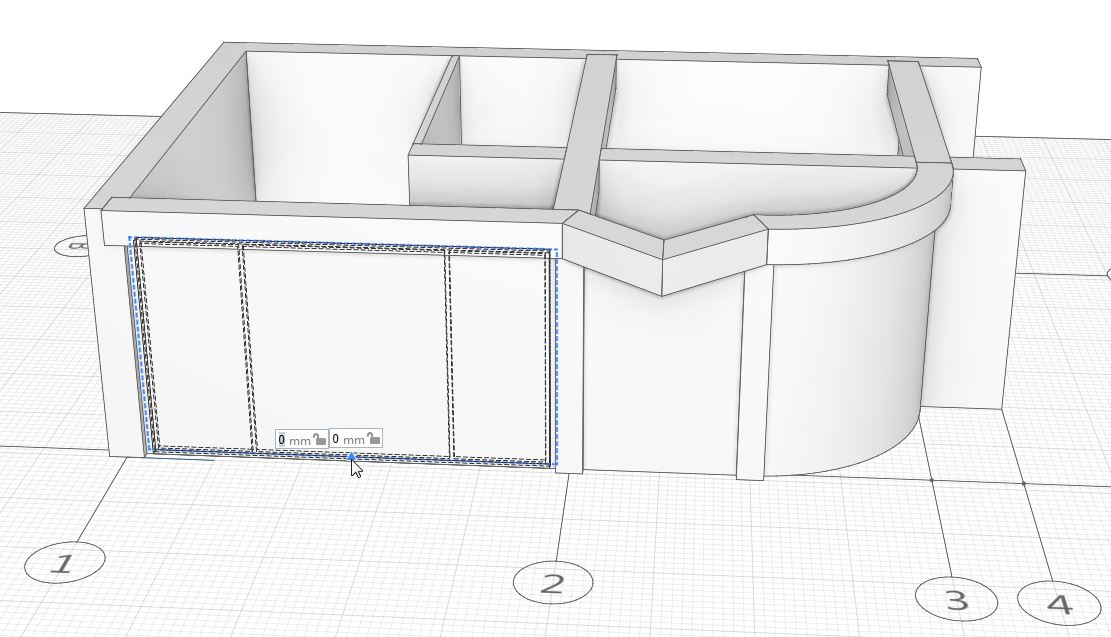
IV. Aby wstawić okno na ścianie łukowej, należy zmienić szerokość okna na 2600 mm.
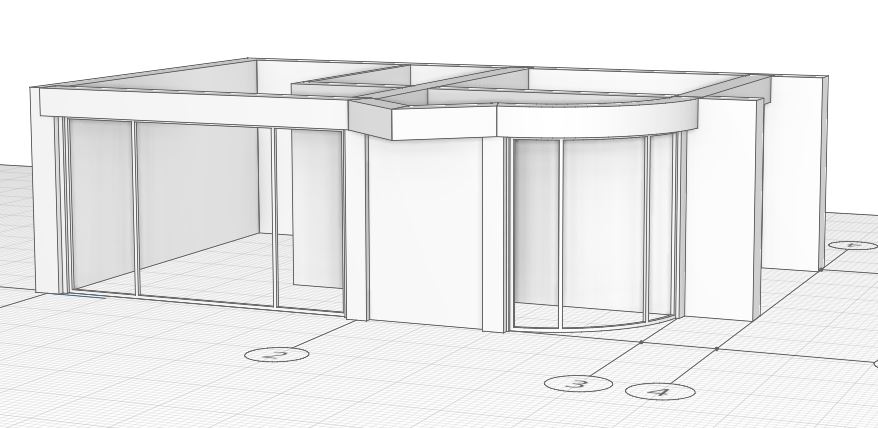
Stolarka drzwiowa
- Stolarkę wstawiamy za pomocą narzędzia Drzwi
 .
. - We właściwościach Konstrukcja drzwi
 , znajduje się rozwijalna lista z różnymi typami drzwi. Stwórzmy własny typ drzwi poprzez wybranie z listy opcji Inne...
, znajduje się rozwijalna lista z różnymi typami drzwi. Stwórzmy własny typ drzwi poprzez wybranie z listy opcji Inne...
- W oknie wybieramy Nowy styl drzwi  , wpisujemy nazwę Podwójne drzwi wahadłowe.
, wpisujemy nazwę Podwójne drzwi wahadłowe.
- Kliknij Dodaj panel  , który znajduje się w prawym górnym rogu okna stylów drzwi.
, który znajduje się w prawym górnym rogu okna stylów drzwi.
- Po kliknięciu na lewy panel okna powinien on podświetlić się na różowo.
- Ustaw właściwości lewego panelu na: Wahadłowe (Swing) | Lewy | Szkło (Glass)
- Ustaw właściwości prawego panelu na: Wahadłowe (Swing) | Prawy | Szkło (Glass)
- Zatwierdź okno przyciskiem OK.
III. Parametry drzwi:
-  Wysokość drzwi : 2600 mm
Wysokość drzwi : 2600 mm
-  Szerokość drzwi : 1600 mm
Szerokość drzwi : 1600 mm
-  Konstrukcja drzwi : Podwójne drzwi wahadłowe
Konstrukcja drzwi : Podwójne drzwi wahadłowe
-  Świetlik : Szkło
Świetlik : Szkło
-  Wysokość świetlika : 500 mm
Wysokość świetlika : 500 mm
- Wstaw drzwi między kolumnami.
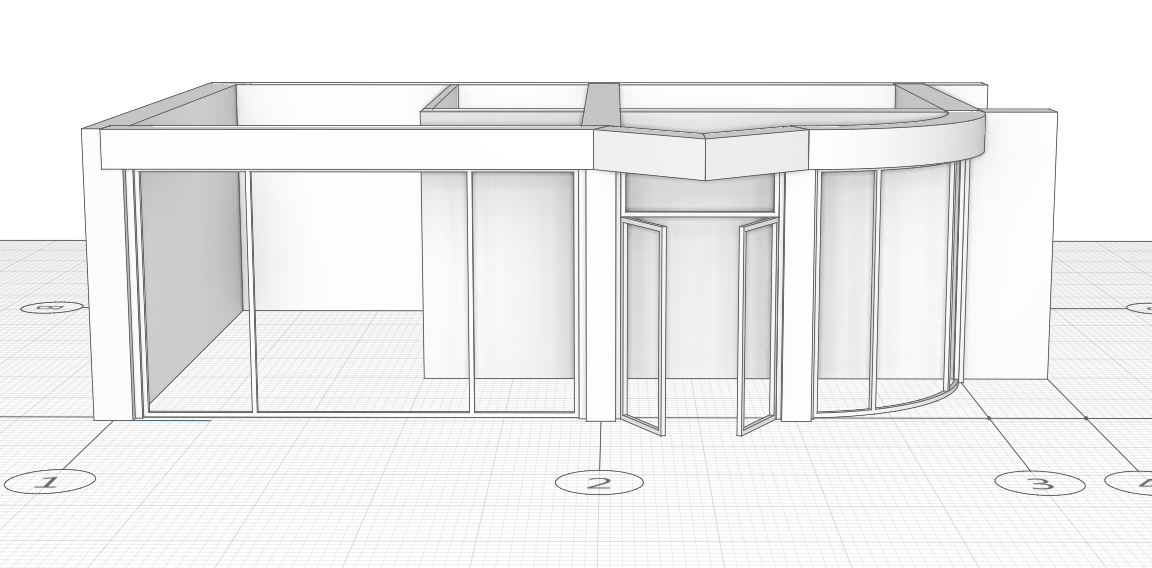
Drzwi wewnętrzne
- Przed osadzeniem bramy w ścianie zewnętrznej, należy zmienić parametry drzwi:
-  Wysokość drzwi : 2000 mm
Wysokość drzwi : 2000 mm
-  Szerokość drzwi : 3600 mm
Szerokość drzwi : 3600 mm
-  Konstrukcja drzwi : Pojedyncze drzwi wahadłowe (Lifting)
Konstrukcja drzwi : Pojedyncze drzwi wahadłowe (Lifting)
-  Świetlik : Nie
Świetlik : Nie
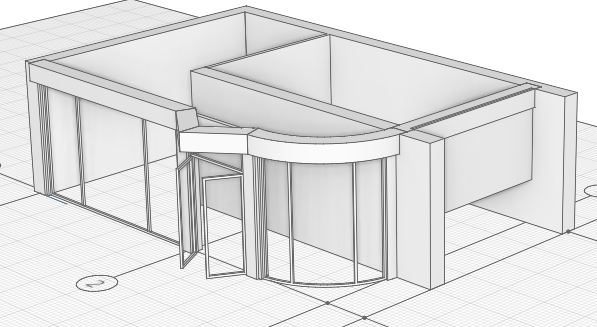
II. Wejście do garażu będzie miało wymiary: wysokość 2100 mm i szerokość 900 mm oraz będą usytuowane w odległości 100 mm od ściany wewnętrznej.
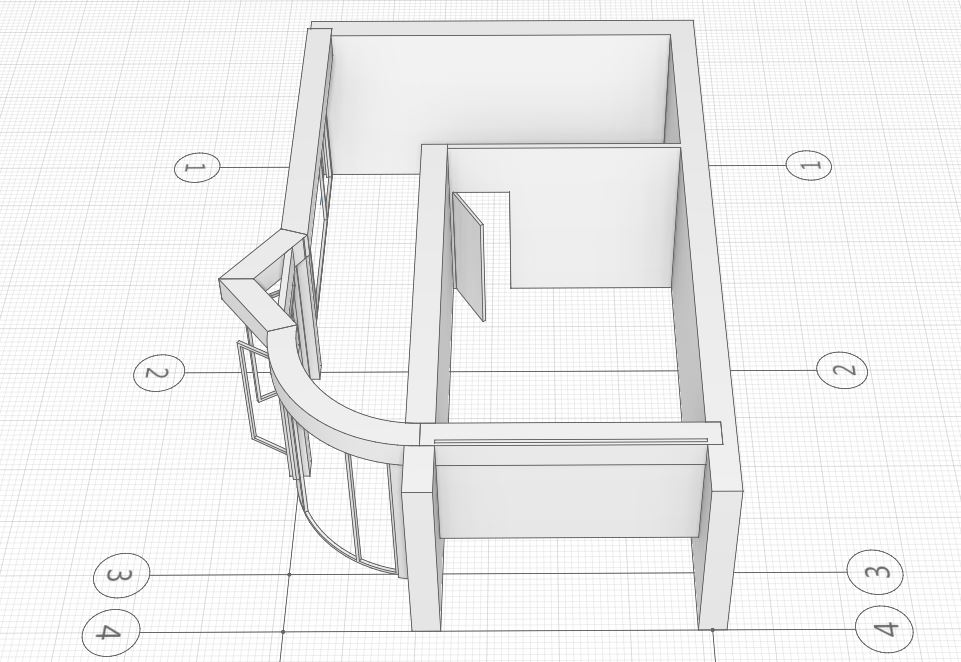
Schody
- Wybierz narzędzie Schody
 i ustaw tryb konstrukcji na Linia przez dwa punkty
i ustaw tryb konstrukcji na Linia przez dwa punkty  .
. - Szerokość
 schodów powinna być ustawiona na 1000 mm.
schodów powinna być ustawiona na 1000 mm. - Linia bazowa po prawej stronie obiektu
 .
. - Na obszarze roboczym wybieramy punk początkowy biegu schodów. Punkt ten będzie w odległości 1000 mm od przecięcia się przegrody i ściany nośnej:
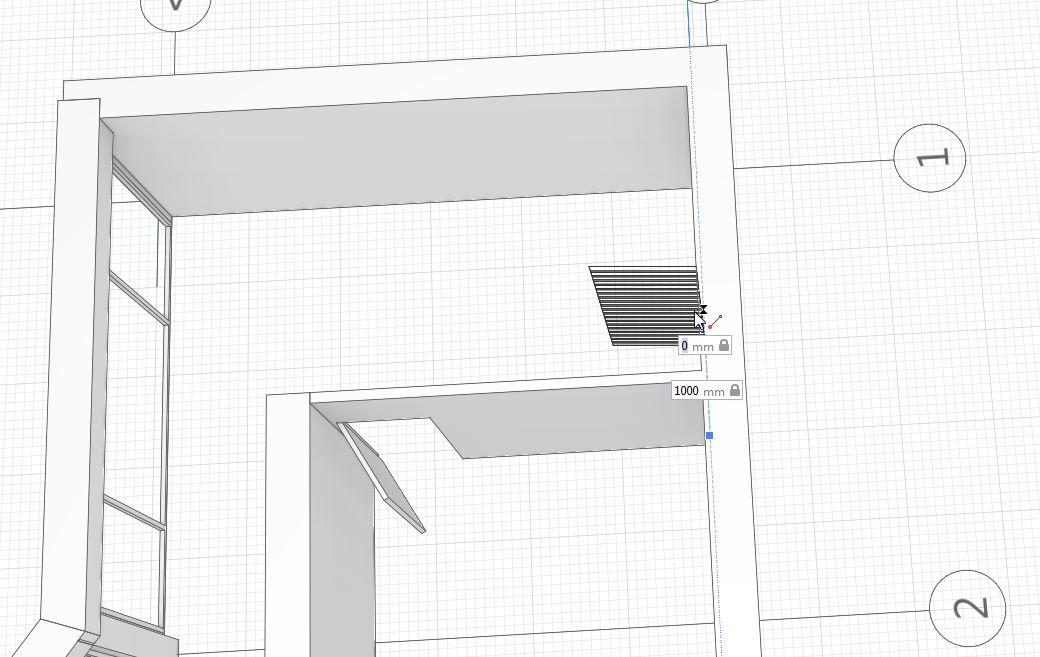
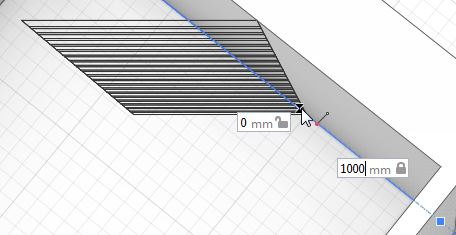
V. Wybierz drugi punkt schodów - na przecięciu się ścian.
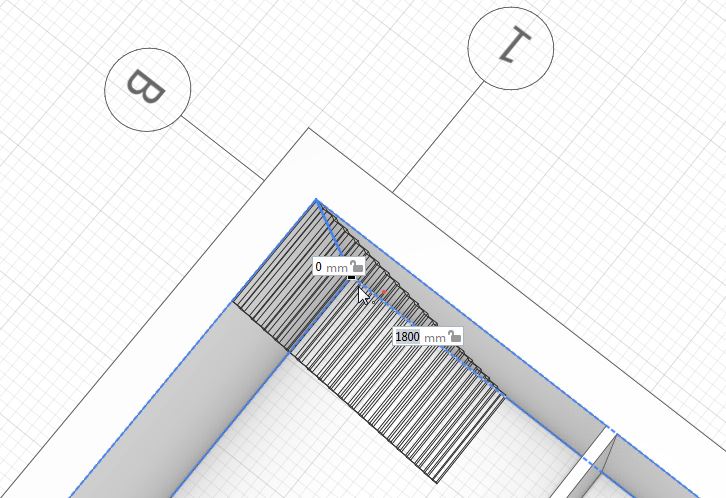
VI. Kontynuujemy konstruowanie schodów poprzez podanie długości schodów wpisując wartość (3800 mm)
w polu dynamicznym. Należy kliknąć w celu potwierdzenia tworzenia schodów, a następnie wcisnąć Enter.
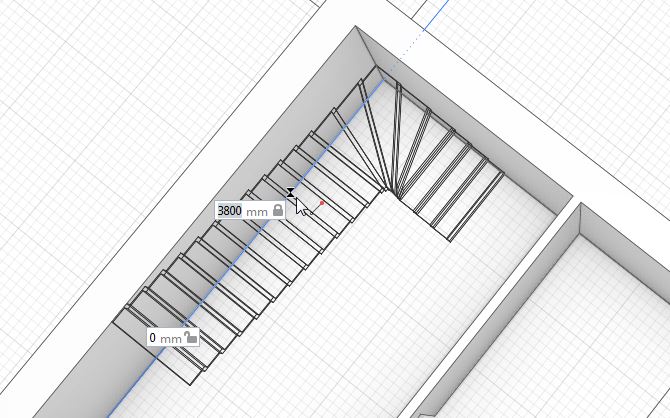
Po zatwierdzeniu otrzymujemy następujący widok schodów:
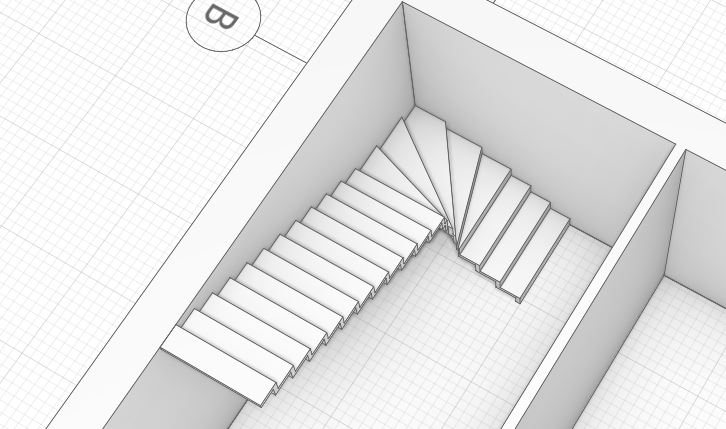
Balustrada
- Wybierz narzędzie Poręcz
 . W menu konstrukcji należy zaznaczyć opcję Miejsce na schodach
. W menu konstrukcji należy zaznaczyć opcję Miejsce na schodach  .
. - Należy zmienić parametry poręczy poprzez ustawienie odległości lini bazowej
 na wartość 100 mm.
na wartość 100 mm. - Przesuń kursor myszy do krawędzi schodów i wstaw poręcz na całej długości schodów.
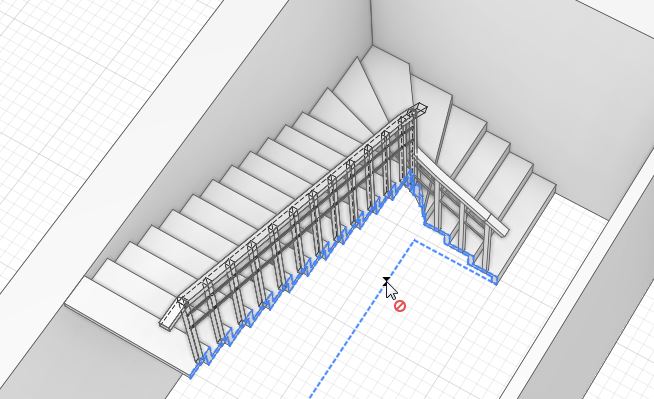
Przed schodami stworzymy szyb powietrzny oraz szafę na płaszcze. Ściany i drzwi wstawiamy wcześniej poznaną metodą. Podczas tworzenia drzwi szafy używamy Drzwi podwójnych przesuwnych - Double Sliding and Transom (Glass).
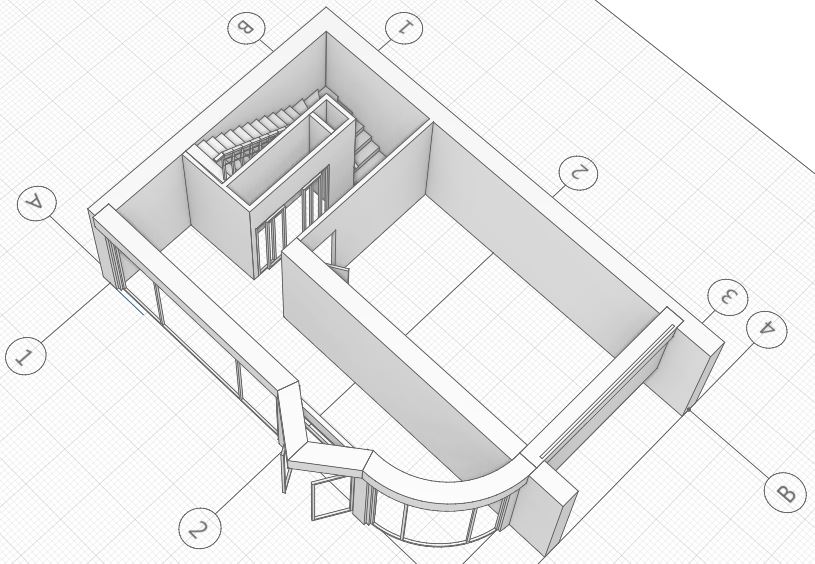
Podłoga
-
Kliknij Okno Eksploratora projektu (Open Project Explore) klikając na ikonie
 .
. -
Wybierz poziom podstawowy (Base level). Otworzy się widok 2D parteru, na którym możemy dodać podłogę.
-
Wybierz polecenie Podłoga
 oraz tryb konstrukcji Linia prze dwa punkty
oraz tryb konstrukcji Linia prze dwa punkty  . W parametrach należy ustawić grubość podłogi
. W parametrach należy ustawić grubość podłogi  na wartość 400 mm.
na wartość 400 mm. -
Następnie należy obrysować ściany, tam gdzie jest łuk należy zmienić tryb konstruowania na Łuk przez trzy punkty
 . Po obrysownaiu zatwierdzamy Enter-em.
. Po obrysownaiu zatwierdzamy Enter-em.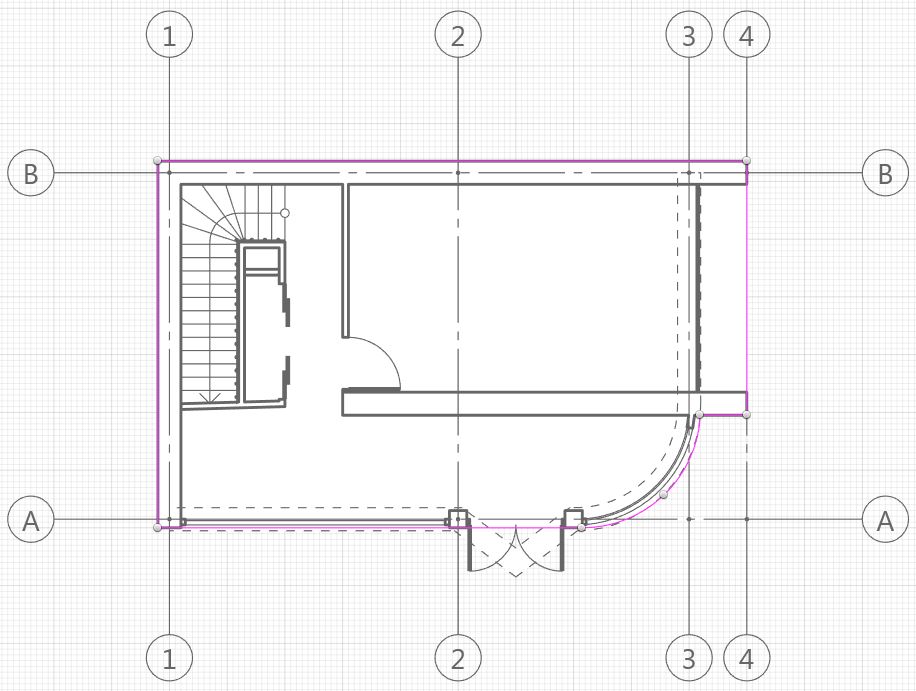
Otwór
W podłodze wytniemy otwór na szyb powietrzny.
- Wybierz narzędzie Otwór
 i ustaw tryb konstrukcji jako Linia przez dwa punkty
i ustaw tryb konstrukcji jako Linia przez dwa punkty  .
. - Ustaw grubość otworu
 na 400 mm.
na 400 mm. - Obrysuj otwór i zatwierdź Enter-em.
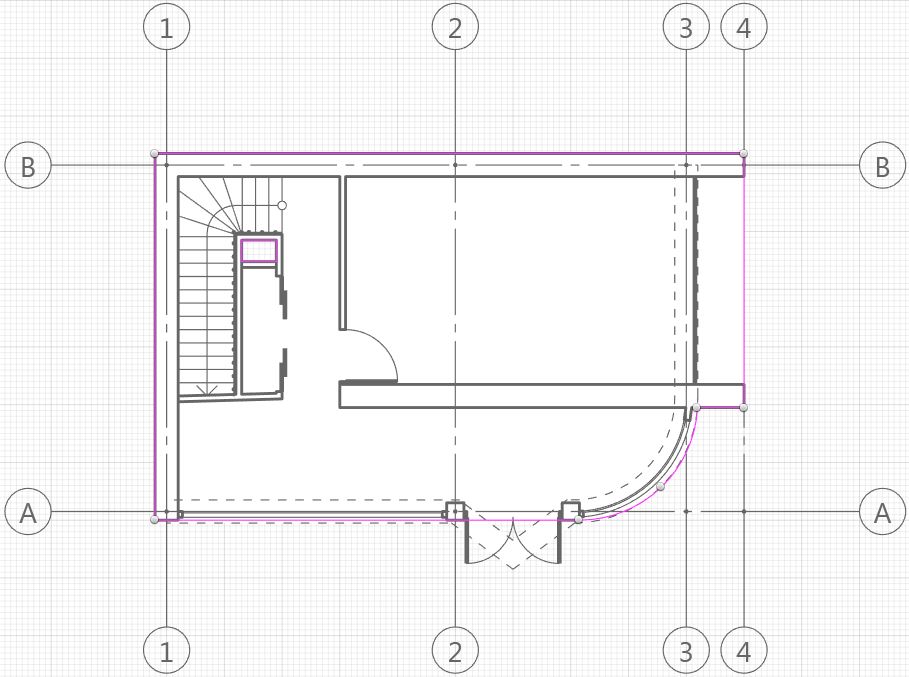
Schody zewnętrzne
Należy wrócić do widoku 3D zmieniając zakładkę na wcześniejszą.
- Wybierz opcję Schody
 i tryb konstrukcji Linia przez dwa punkty
i tryb konstrukcji Linia przez dwa punkty  .
. - Parametry schodów:
-  Wysokość stopnia: 400mm
Wysokość stopnia: 400mm
-  Szerokość biegu : 2000 mm
Szerokość biegu : 2000 mm
-  Liczba schodów : 3
Liczba schodów : 3
-  Poziom : -400
Poziom : -400
Ustawiamy Linię bazową na środku obiektu  .
.
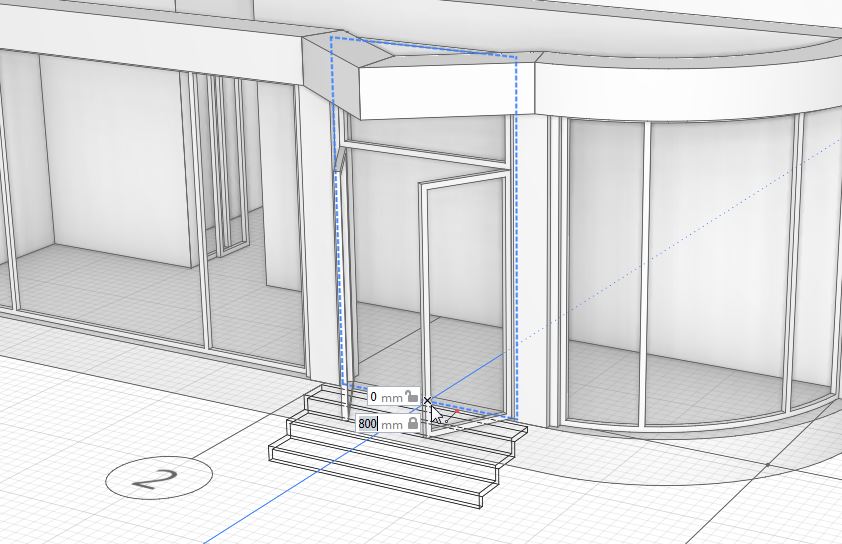
III. Budowa ścian dekoracyjnych przy krawędziach schodów.
Parametry:
-  Wysokość ściany: 400mm
Wysokość ściany: 400mm
-  Grubość ściany : 200 mm
Grubość ściany : 200 mm
-  Poziom : -400
Poziom : -400
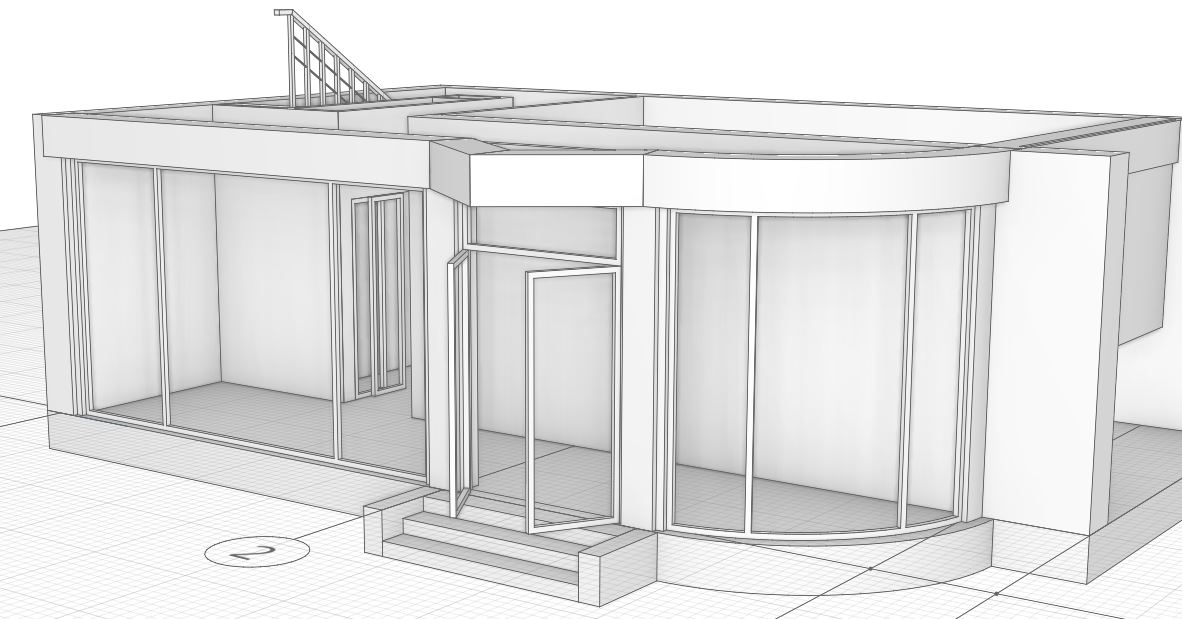
Rampa
Stworzymy podjazd do garażu w formie rampy.
- Wybierz narzędzie Rampa
 oraz ustaw tryb konstrukcji jako Linia przez dwa punkty
oraz ustaw tryb konstrukcji jako Linia przez dwa punkty  .
. - Parametry tworzonej rampy:
-  Wysokość rampy: 400mm
Wysokość rampy: 400mm
-  Szerokość rampy: 3600 mm
Szerokość rampy: 3600 mm
-  Poziom : -400
Poziom : -400
Długość rampy ustawiamy na 2000 mm, wpisując tę wartość w polu dynamicznym.
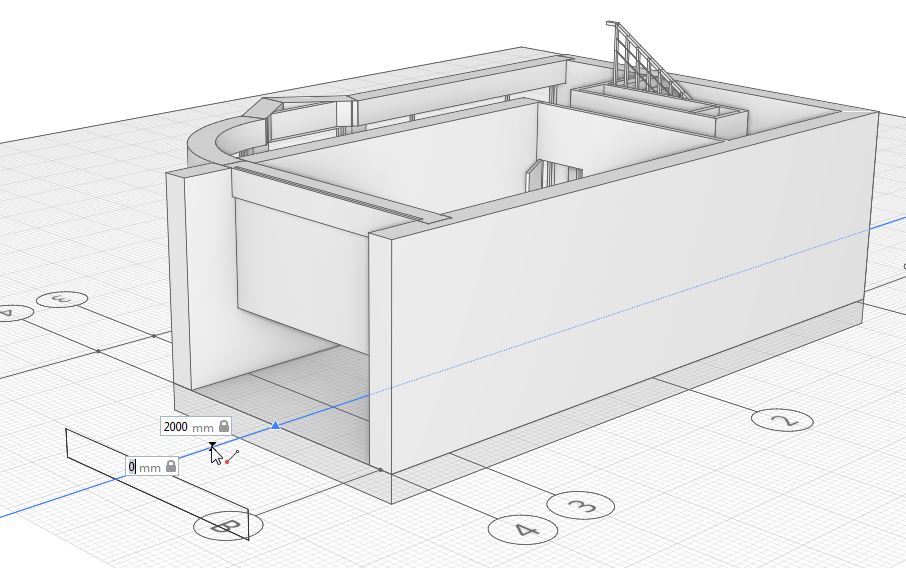
Widok końcowy parteru